En 1985, la société Commodore a introduit sur le marché la gamme d’ordinateurs personnels Amiga. Ces machines ont connu un succès retentissant à leur époque, avec un nombre considérable d’unités vendues avant que Commodore ne cesse leur production en 1996.
Aujourd’hui, l’émulation de systèmes informatiques anciens est une pratique aussi répandue que l’émulation de consoles de jeux rétro, en particulier sous Linux. Toutefois, lorsqu’il s’agit de l’émulation des ordinateurs Amiga, l’application FS-UAE surpasse toutes les autres. Cet émulateur multiplateforme permet aux utilisateurs de redécouvrir les jeux et logiciels développés pour la plateforme Amiga.
Note importante : notre site ne cautionne ni n’encourage en aucun cas le téléchargement ou la distribution illégale de fichiers ROM pour FS-UAE. Si vous souhaitez profiter de jeux Amiga sous Linux avec FS-UAE, nous vous recommandons vivement d’utiliser vos propres fichiers ROM, dont vous avez légalement effectué une sauvegarde sur votre ordinateur.
Installation de FS-UAE sous Linux
Pour jouer à des jeux Amiga sous Linux, l’émulateur FS-UAE est indispensable, étant donné qu’il est le seul outil d’émulation connu compatible avec les systèmes modernes. FS-UAE est un logiciel de grande qualité, et les développeurs assurent un support efficace des distributions Linux, en prenant en charge la majorité des distributions les plus courantes.
Pour installer et utiliser FS-UAE, ouvrez une fenêtre de terminal en pressant simultanément les touches Ctrl + Alt + T ou Ctrl + Maj + T de votre clavier. Ensuite, suivez les instructions d’installation détaillées ci-dessous, en fonction du système d’exploitation que vous utilisez.
Ubuntu
Sur Ubuntu Linux, vous devrez utiliser le PPA dédié mis à disposition par les développeurs de FS-UAE pour installer le logiciel. Pour activer le PPA, commencez par utiliser la commande add-apt-repository suivante :
sudo apt-add-repository ppa:fengestad/stable
Après l’exécution de cette commande, effectuez une mise à jour pour permettre à Ubuntu de mettre à jour ses sources de logiciels.
sudo apt update
Enfin, installez les paquets FS-UAE sur Ubuntu.
sudo apt install fs-uae fs-uae-launcher fs-uae-arcade
Debian
Debian permet d’accéder à FS-UAE par l’intermédiaire d’un dépôt de logiciels tiers. Pour ajouter ce dépôt, commencez par obtenir les droits d’administrateur (root) et entrez la commande echo suivante dans une fenêtre de terminal :
Remarque : Actuellement, FS-UAE n’est compatible qu’avec Debian 9. Les utilisateurs de la version 10 peuvent tenter leur chance en utilisant l’un des paquets Deb disponibles sur Launchpad.
su -
echo "deb https://download.opensuse.org/repositories/home:/FrodeSolheim:/stable/Debian_9.0/ /" > /etc/apt/sources.list.d/FrodeSolheim-stable.list
Ensuite, téléchargez et installez la clé de version FS-UAE à l’aide de la commande wget :
wget https://download.opensuse.org/repositories/home:FrodeSolheim:stable/Debian_9.0/Release.key apt-key add - < Release.key
Exécutez la commande de mise à jour pour finaliser la configuration du dépôt de logiciels sur Debian.
apt-get update
Enfin, installez FS-UAE :
apt-get install fs-uae fs-uae-launcher fs-uae-arcade
Arch Linux
Il n’existe pas de dépôt de logiciels dédié ni de paquet officiel pour FS-UAE sur Arch Linux. Les utilisateurs devront donc compiler le logiciel à partir de l’AUR (Arch User Repository). La méthode la plus rapide consiste à utiliser Trizen.
Pour commencer, installez le paquet Trizen.
sudo pacman -S git base-devel
git clone https://aur.archlinux.org/trizen.git
cd trizen
makepkg -sri
Une fois l’assistant Trizen AUR installé sur votre ordinateur Linux, vous pourrez installer FS-UAE directement via cette application. Utilisez la commande trizen ci-dessous pour lancer l’installation.
trizen -S fs-uae
Fedora Linux
Les développeurs de FS-UAE mettent à disposition des dépôts dédiés pour la plupart des versions de Fedora Linux. Pour activer le dépôt sur votre ordinateur Fedora, commencez par utiliser la commande CD pour vous rendre dans le dossier de dépôt par défaut.
cd /etc/yum.repos.d/
Ensuite, récupérez le fichier de dépôt. Prenez soin de remplacer XX dans la commande ci-dessous par le numéro de version de la version de Fedora Linux que vous utilisez (par exemple, « 30 » pour Fedora 30, etc.).
wget https://download.opensuse.org/repositories/home:FrodeSolheim:stable/Fedora_XX/home:FrodeSolheim:stable.repo
Une fois le dépôt installé sur Fedora, téléchargez les derniers paquets de FS-UAE :
sudo dnf install fs-uae fs-uae-launcher fs-uae-arcade kernel-modules-extra
OpenSUSE
FS-UAE est disponible à l’installation sur toutes les versions d’OpenSUSE. Pour commencer le processus d’installation, ouvrez un terminal et utilisez la commande Zypper pour ajouter le dépôt de logiciels tiers à votre système.
Tumbleweed
sudo zypper addrepo https://download.opensuse.org/repositories/home:FrodeSolheim:stable/openSUSE_Tumbleweed/home:FrodeSolheim:stable.repo
Leap 15.0
sudo zypper addrepo https://download.opensuse.org/repositories/home:FrodeSolheim:stable/openSUSE_Leap_15.0/home:FrodeSolheim:stable.repo
Leap 42.3
sudo zypper addrepo https://download.opensuse.org/repositories/home:FrodeSolheim:stable/openSUSE_Leap_42.3/home:FrodeSolheim:stable.repo
Après avoir ajouté le dépôt, utilisez la commande refresh.
sudo zypper refresh
Enfin, terminez l’installation en installant FS-UAE :
zypper install fs-uae fs-uae-launcher fs-uae-arcade
Configuration de FS-UAE pour lancer des jeux
L’application FS-UAE est relativement simple d’utilisation et fonctionne de manière efficace. Cependant, vous devrez configurer un fichier de configuration manuellement, faute de quoi rien ne fonctionnera. Heureusement, les développeurs fournissent un fichier de configuration par défaut qui peut être téléchargé à l’aide de la commande wget.
cd ~/Documents/FS-UAE/Configurations wget https://fs-uae.net/files/Default.fs-uae
Après avoir configuré le fichier de configuration, il ne devrait pas être nécessaire de le modifier. Ensuite, ouvrez la fenêtre GUI de FS-UAE en appuyant sur Alt + F2 et en saisissant la commande suivante :
fs-uae-launcher
Une fois l’interface utilisateur ouverte, dirigez-vous vers la section « Lecteurs de disquettes ». Ensuite, cliquez sur « Nombre de lecteurs » et réglez-le sur le nombre de lecteurs de disquettes nécessaires pour votre ROM.
Après avoir configuré vos lecteurs de disquettes dans l’émulateur, sélectionnez le modèle Amiga approprié, en fonction de la compatibilité avec la ROM. Lorsque tout semble correct, cliquez sur « Démarrer » pour lancer le jeu.
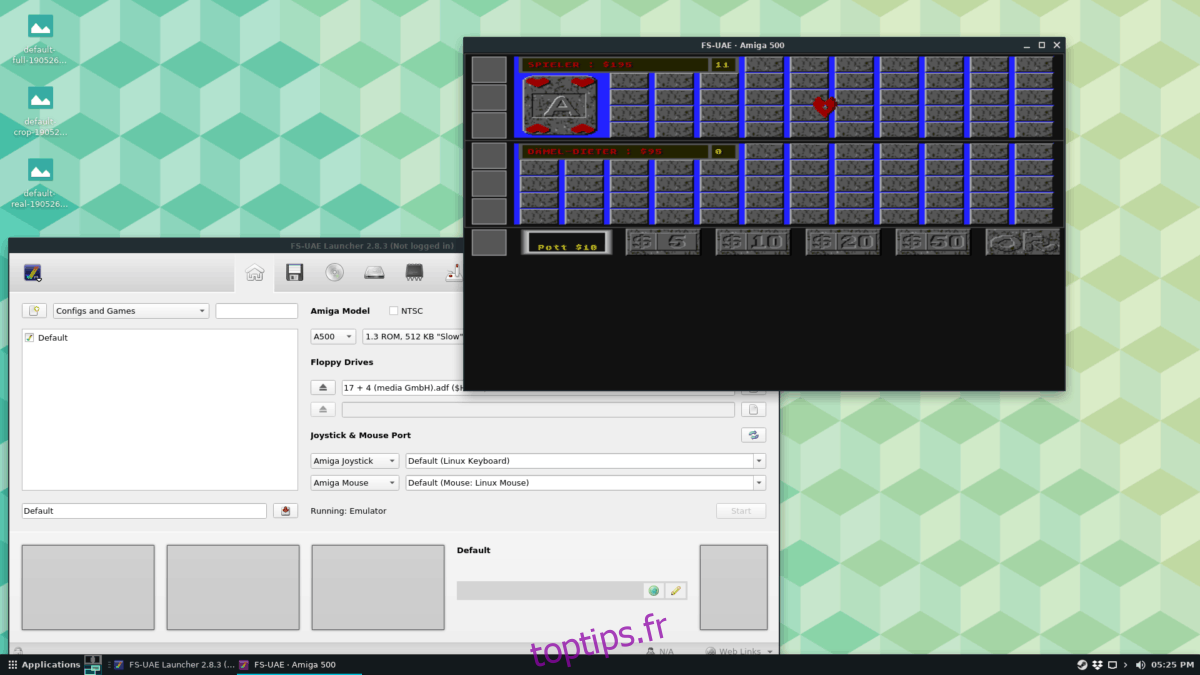
Ressources supplémentaires
L’Amiga est un système complexe, et son fonctionnement peut sembler déroutant. La plupart du temps, le chargement d’une ROM et un simple clic sur « Démarrer » suffisent. Cependant, certains jeux sont plus compliqués et nécessitent l’utilisation de fonctionnalités spécifiques de FS-UAE.
Si vous souhaitez explorer les fonctionnalités plus avancées de FS-UAE, n’hésitez pas à consulter la documentation officielle. Vous y trouverez des explications détaillées sur la création de disques durs et sur les subtilités de l’émulateur, bien au-delà des bases abordées dans ce tutoriel.